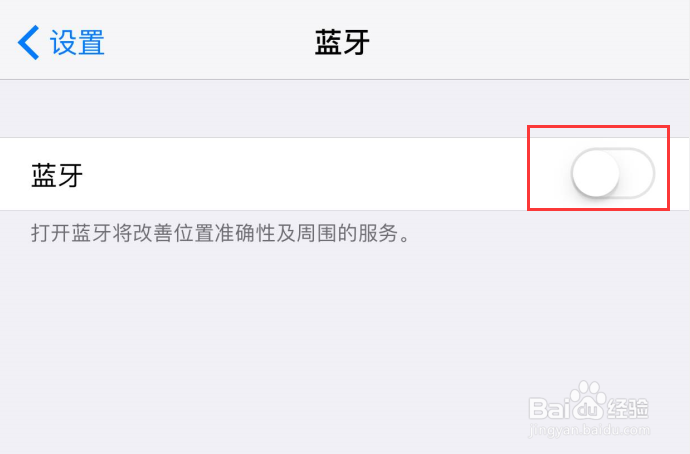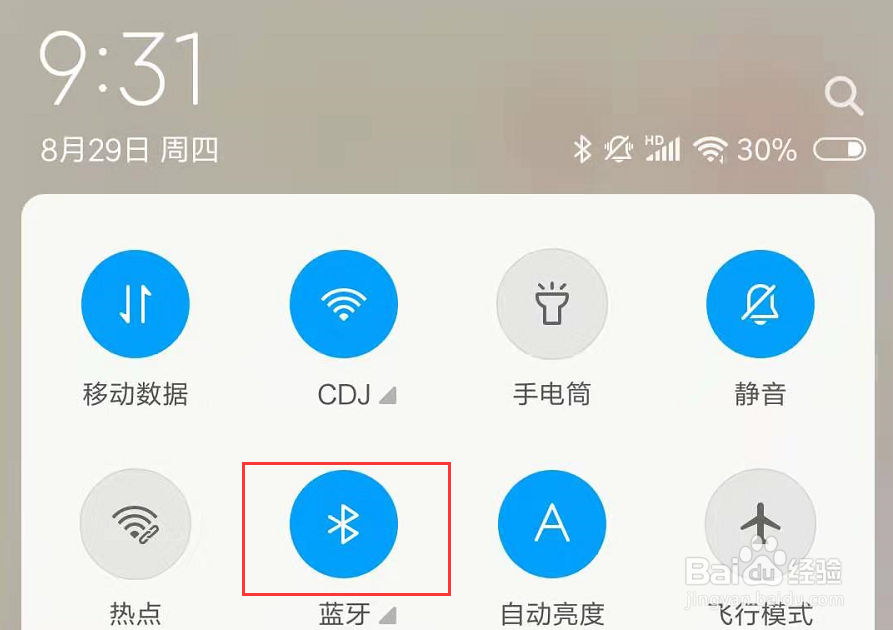苹果手机怎么和安卓手机之间怎么连接蓝牙
平时我们想要在手机之间传输一些文件或者图片,有网络的情况下,一般都直接微疙熳阊涓信或者QQ发送,没有网络呢?一般就会使用蓝牙了,不过这个功能其实也很少用。但是对于条件不允许,不得不使用。那么,苹果手机怎么和安卓手机之间怎么连接蓝牙?
工具/原料
手机:iPhone 6 系统:iOS 10.3
手机:小米8 系统:MIUI 10.0
苹果手机怎么和安卓手机之间怎么连接蓝牙?
1、我们在iPhone手机桌面上打开设置图标
2、进入到iPhone设置页面,点击打开蓝牙
3、进入蓝牙设置页面,点击打开蓝牙右侧的开关,打开蓝牙功能
4、打开小米8手机,在手机主页面中,手指从屏幕往下轻轻滑动
5、这时,我们在菜单栏中直接点击打开蓝牙
6、除此之外,我们也可以点击打开设置
7、进入MIUI设置页面,点击打开蓝牙
8、蓝牙开启之后,小米8将自动搜索已开启蓝牙功能的设备,点击不常用类型设备
9、我们在其他设备列表中,找到iPhone,点击选中它
10、这时,系统将弹出一个提醒窗口,上面有配对码,询问是否配对,直接点击配对
11、同时,iPhone 6手机上也会弹出一个提醒窗口,询问是否与小米手机8进行配对,点击配对,即可完成苹果手机与安卓手机的蓝牙连接了
声明:本网站引用、摘录或转载内容仅供网站访问者交流或参考,不代表本站立场,如存在版权或非法内容,请联系站长删除,联系邮箱:site.kefu@qq.com。
阅读量:35
阅读量:61
阅读量:83
阅读量:72
阅读量:68